Hogyan lehet visszaállítani az usb-stick, hogy válasszon, és össze a számítógép felnyitását
USB-meghajtók egyre olcsóbbak és egyre terjedelmesebb, de ez nem jelenti azt, hogy bármely nem tudható, hogy a számláján, és vesz egy újat. Bár a legtöbb ember csinál éppen, hogy nem is gondolt a tény, hogy vissza lehet üzemképes állapotban van.
Az információ értékét:
Ha a flash meghajtó nem tartalmaz fontos adatokat, akkor azonnal folytassa a következő lépéssel. Ha Önnek vannak fontos dokumentumok, akkor először próbálja visszaállítani az adatokat egy erőteljes segédprogram R-Studio.
Meghatározása a vezérlő:
E probléma megoldása érdekében, az első feladat, hogy meghatározza a modell és a vezérlő gyártó - VID és PID. Ebből a célból, a teremtés speciális szerszámok, és festett különféle módokon. Visszahozom USB flash meghajtó Pretec i-Disk Biztonságos:

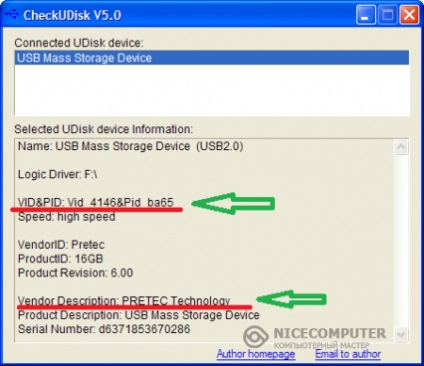
Utilities Keresés a vezérlő firmware:
Due CheckUDisk megkaptuk a kívánt információt, nevezetesen: VID (4146), a PID (ba65) és tanult a producer - Pretec. Most szerint ezeket az adatokat, meg fogjuk találni segédprogram az új firmware, és ez az ilyen típusú vezérlők. Ez segít nekünk egy népszerű erőforrás FlashBoot - kattintson erre a linkre: szakasz iFlash.
Fields adatbeviteli helyben FlashBoot
Azt hiszem, világossá kell tenni - minden logikus és egyszerű: Ezek a mezők jelzik az adatok, és a keresési eredmények jelennek meg, akik hasonló flash:
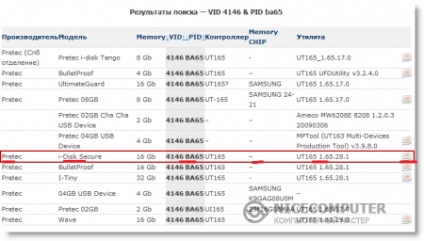
Ha nem találja a modell stick (nagyon ritkán), akkor ne essen kétségbe, mert a különböző modellek azonos vezérlő telepítése. Ezért a legfontosabb, hogy megfeleljen ezeket a szavakat: a gyártó. VID és PID eszköz. Most információra van szüksége a oszlopai „adatkezelő” és az „Utility”, ez a segítségével ez az eszköz, akkor állítsa vissza a botot. Esetemben UT165. Most megy a Letöltések részben, és adja meg a nevét, mint a keresési feltételeket eszköz teljesen.
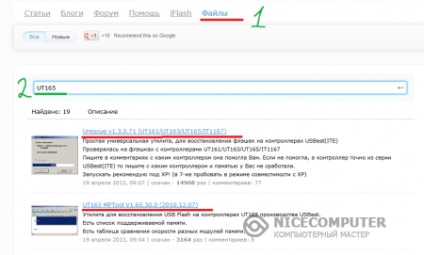
Amint az a fenti képen, találtam két közművek és az utóbbit választotta. Most már nyugodtan reflash.
Kikapcsolása a flash meghajtót a számítógépből.
1. Telepítse segédprogram (ha van kérni fogja, hogy egy új meghajtót, válassza automatikus ellenőrzés vagy hagyja meg az alapértelmezett érték).
2. Futtassa a segédprogramot, megerősítik a feltelepítése szerint a közüzemi menü használata> Uninstall vezetők (úgy, hogy amikor bezárja a program automatikusan törlődik spec. Driver).
3. Csatlakoztassa az USB flash meghajtót, a Windows kéri, hogy telepítse az illesztőprogramot az új eszközt, kattintson a „automatikusan”, telepítse az illesztőprogramot FABULK eszközt.
4. Nyomja meg a «Felsorolt» (F3), a készülék jelenik meg a port.
4.1. Ha a készülék nincs meghatározva, és a vezérlő pontosan UT165, futtassa a fájlt a C: \ Program Files \ MDPT \ Driver \ InfUpdate.exe, amelyben a regisztrálni kívánt VIDPID az USB flash meghajtó (VIDPID segítségével találhatók ChipGenius program).
5. Ha a flash meghajtó van megadva, nyomja meg a szóközt (Start). Indítsuk el a formázási folyamat. Nézze meg a status minden rendben lesz. Ha a formázási folyamat végén egy hiba, akkor a program megjeleníti a kódot. Megfejteni hibakód megjelenését a Súgó menü -> Hiba kód lista.
6. Ezután zárja be a programot, vagy deinstaliruem (FABULK el kell távolítani az eszközillesztő eltávolítása nélkül FABULK driver, a Windows nem fogja látni az USB flash meghajtó), és a kapcsolat bontása USB-stick.
7. Format a szabványos Windows kívánatos NTFS formátumú eszközökkel.
Kapcsolódó hírek: